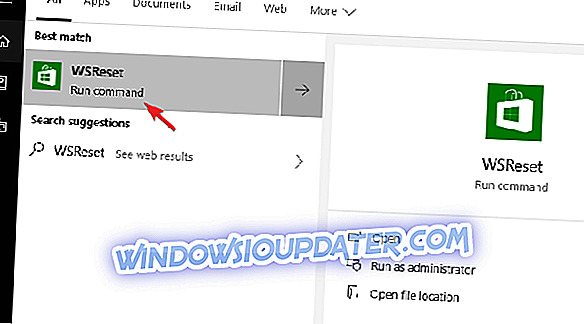Microsoft Store verarbeitet keine Zahlung
- Speicher-Cache zurücksetzen
- Abmelden und erneut anmelden
- Überprüfen Sie Ihr Geld und stellen Sie eine Zahlungsmethode wieder her
- Stellen Sie sicher, dass die Einstellungen für Region / Zeit und das Zahlungskonto richtig eingestellt sind
- Senden Sie das Ticket an den Microsoft Support
Obwohl der Microsoft Store noch immer hinter der Konkurrenz zurückbleibt, gibt es mehr als ein paar nette Exklusivangebote. Der Kauf von Spielen oder Anwendungen ähnelt stark anderen ähnlichen Diensten und alles ist in wenigen Sekunden erledigt. Einige Benutzer, die bereit waren, ein paar Euro für ein oder zwei Spiele auszugeben, hatten jedoch Probleme, den Kauf abzuschließen. Ihnen wurde nämlich der Fehler " Wir haben Probleme bei der Abwicklung Ihres Kaufs " gegeben.
Probleme beim Kauf von Microsoft Store-Käufen beheben
1: Speicher-Cache zurücksetzen
Beginnen wir mit der einfachsten Lösung, die normalerweise funktioniert. Natürlich, wenn Sie sicher sind, dass alles richtig konfiguriert ist und der Fehler nicht vollständig angezeigt wird. Microsoft Store ist alles andere als fehlerlos und wird von einer Fülle von Problemen geplagt. Der vorübergehende Stillstand kann jedoch die Ursache für den Kauffehler im Geschäft sein, da dies bei so vielen Problemen der Fall ist.
Microsoft Store ist eine native Windows 10-App und arbeitet ständig im Hintergrund. Dies führt zum Auffüllen von Daten, die folglich mit einem Fehler folgen können. Aus diesem Grund empfehlen wir, den Cache des Microsoft Store zurückzusetzen.
Wenn Sie nicht sicher sind, wie Sie vorgehen sollen, befolgen Sie die unten angegebenen Schritte:
- Drücken Sie die Windows-Taste + S, um die Windows-Suche zu öffnen.
- WSReset.exe und drücken Sie die Eingabetaste.
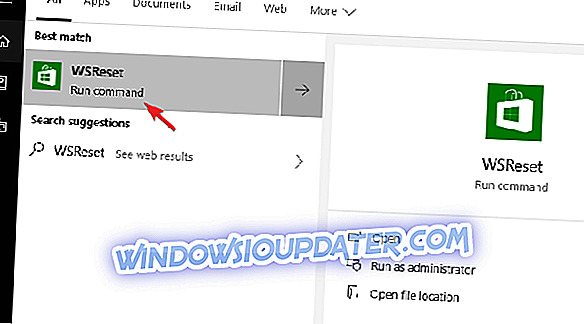
- Kaufen Sie den Store-Inhalt erneut.
2: Abmelden und erneut anmelden
Der zweite Schritt ist so offensichtlich wie sie kommen. Ein unerfahrener Benutzer kann jedoch in Panik geraten und es vergessen. Wenn das System Probleme mit Ihrem aktiven Konto hat, können Sie diesen kleinen Stillstand beheben, indem Sie sich einfach abmelden und erneut anmelden. Einige Benutzer empfahlen sogar, sich mit einem alternativen Konto anzumelden und dann zum ursprünglichen Konto zurückzukehren.
In jedem Fall half dies scheinbar bei dem ähnlichen Problem auf Xbox Live. Da Microsoft Store für alle Microsoft-Geräte gleich ist, können wir auch auf einem Windows 10-PC einen Erfolg erwarten.
3: Überprüfen Sie Ihr Geld und stellen Sie eine Zahlungsmethode wieder her
Der Fehler "Wir haben Probleme bei der Kaufabwicklung" treten mehrmals als vorübergehend auf. Wenn jedoch dieselbe Nachricht jedes Mal angezeigt wird, wenn Sie versuchen, etwas aus dem Store zu kaufen, ist möglicherweise etwas anderes verfügbar. Erstens empfehlen wir Ihnen, Ihr Geld zu überprüfen.
Erwägen Sie außerdem, Ihre Zahlungsmethode (Debit- / Kreditkarte, PayPal usw.) zu löschen und erneut festzulegen. Dies kann einige Zeit dauern, aber die Bezahlmethode kann aufgrund eines Dienstfehlers gesperrt werden. Sie können das alles hier tun.
4: Stellen Sie sicher, dass die Region / Zeiteinstellungen und das Zahlungskonto richtig eingestellt sind
Wenn wir tiefer in die Liste der möglichen Ursachen einsteigen, ist es wichtig, dass Sie aus einer Region kommen, in der Käufe möglich sind. Die Regeln hierfür variieren, daher gibt es einige Spiele oder Apps, die Sie unabhängig von Ihrem geografischen Standort erhalten können. Auf der anderen Seite sind viele Spiele nicht global verfügbar. Stellen Sie also sicher, dass Sie das Spiel überhaupt erst bekommen.
Sie können auch Ihre Region und Zeit entsprechend den Kontoeinstellungen und Zahlungsoptionen anpassen. Ihre Kontoanmeldeinformationen müssen nämlich auf denselben Ort und dieselbe Postleitzahl wie Ihre Debit- / Kreditkarte eingestellt werden. Beispielsweise können Sie mit der ausländischen Karte kein Spiel bezahlen.
5: Senden Sie das Ticket an den Microsoft Support
Wenn keine der oben genannten Lösungen Ihnen dabei geholfen hat, den Fehler "Wir haben Probleme bei der Kaufabwicklung" zu beheben, empfehlen wir Ihnen, das Ticket an Microsoft zu senden. Der Support sollte in der Lage sein zu überprüfen, was genau das Problem verursacht. Möglicherweise müssen Sie einige Screenshots senden, aber der gesamte Aufwand dauert nicht länger als 15 Minuten.
Sie können hier Ihre Probleme melden und Anfragen senden.
Damit können wir diesen Artikel abschließen. Hoffentlich fanden Sie es informativ. Teilen Sie außerdem Ihre Gedanken und zusätzlichen Lösungen in den Kommentaren unten mit.